Bitte beachten Sie, dass Screens 4 nicht mehr verfügbar ist und durch Screens 5, eine universelle App für iPhone, iPad, Mac und Vision Pro, ersetzt wurde.
Wenn Sie ein zusätzliches iOS-Gerät herumliegen haben, können Sie es als externes Trackpad verwenden, um Screens für iOS zu steuern. Mobile Trackpad ist eine hervorragende Möglichkeit, Ihr iPad Pro in ein echtes Arbeitstier zu verwandeln!
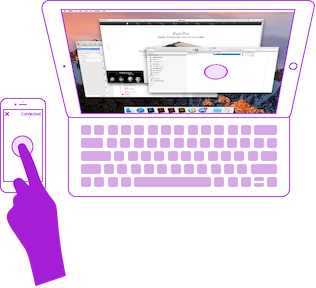
Mobile Trackpad ist als In-App-Kauf erhältlich und kann über WLAN verwendet werden, um eine Verbindung zu Ihrem Screens für iOS-Gerät herzustellen.
Hinweis: Bitte beachten Sie, dass auf Ihren Geräten die gleiche iOS-Version ausgeführt werden muss.
Mobile Trackpad kaufen
Mobile Trackpad wird als In-App-Kauf angeboten. Öffnen Sie zum Kaufen die App-Einstellungen von Screens und tippen Sie auf Zusatzfunktionen:
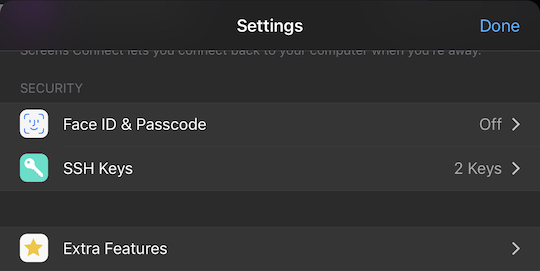
Tippen Sie dann auf Mobile Trackpad und folgen Sie den Anweisungen:
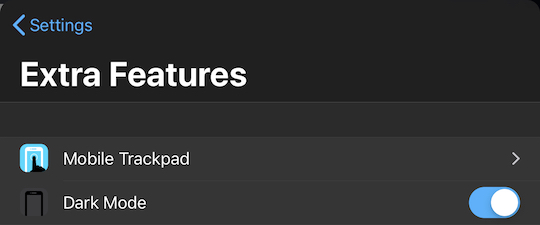
Stellen Sie sicher, dass Sie Käufe auf allen Geräten wiederherstellen, auf denen Screens installiert ist:
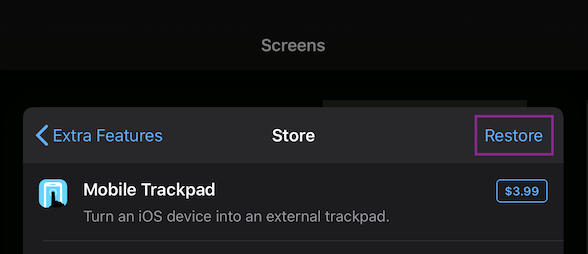
So starten Sie Mobile Trackpad
Wichtig: Stellen Sie unter iOS 14 oder höher sicher, dass Screens auf Ihr lokales Netzwerk zugreifen darf. Um dies sicherzustellen, öffnen Sie die App „Einstellungen“ und navigieren Sie zu „Datenschutz“ > „Lokales Netzwerk“. Screens sollte zugelassen sein. Wenn nicht, aktivieren Sie einfach den Zugriff.
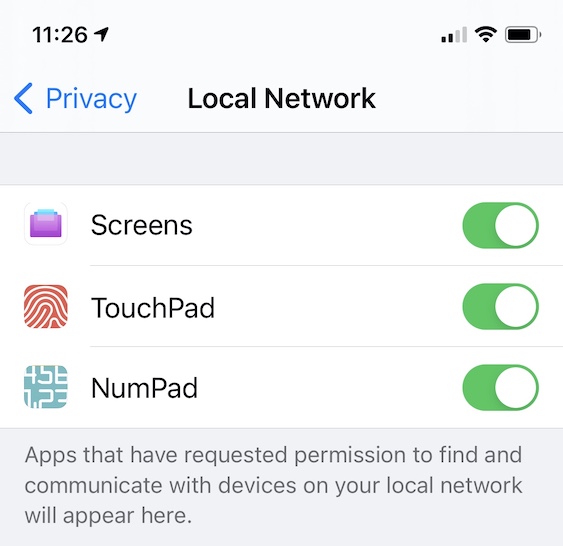
Starten Sie auf Ihrem primären iOS-Gerät eine Verbindung zu einem Remotecomputer:
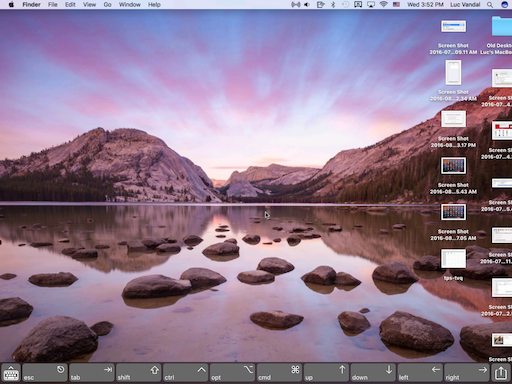
Starten Sie Screens auf Ihrem sekundären iOS-Gerät, das Sie als Trackpad verwenden werden.
Sobald Ihr primäres Gerät eine Screens-Sitzung mit dem Remotecomputer hergestellt hat, wird auf Ihrem sekundären Gerät eine Benachrichtigung Start Mobile Trackpad angezeigt:
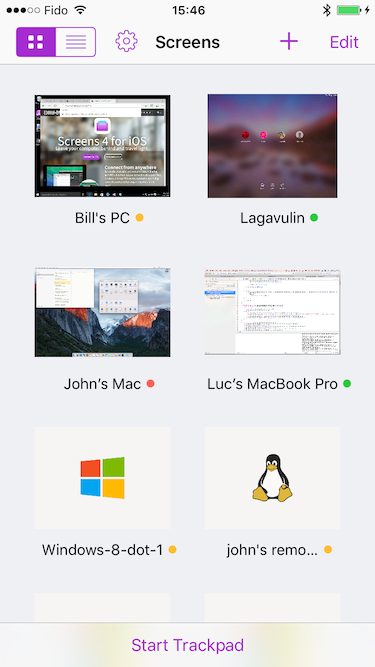
Tippen Sie auf Start Mobile Trackpad und wählen Sie das primäre iOS-Gerät aus, das Sie steuern möchten:
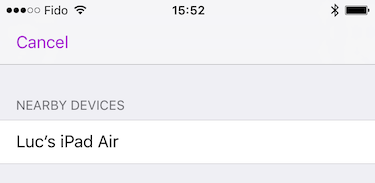
Akzeptieren Sie auf Ihrem primären Gerät die Verbindungsanfrage:
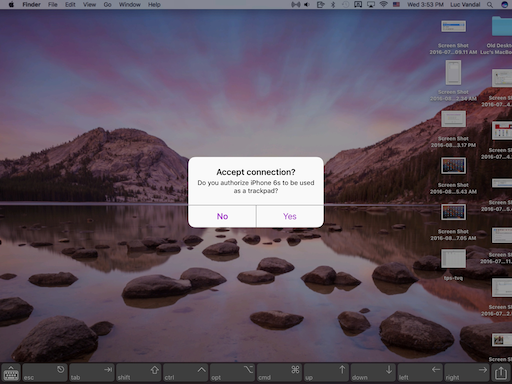
Fertig! Sie können Ihr Gerät jetzt als Trackpad verwenden und alle in Screens verfügbaren Gesten ausführen.
Schließen der Kopplungsverbindung
Der Mobile Trackpad-Modus wird automatisch deaktiviert, wenn Sie die Verbindung zum Remotecomputer schließen oder auf die Schaltfläche X tippen:
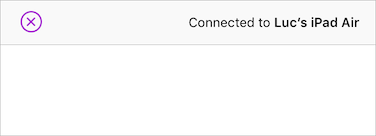
Überlegungen
Screens merkt sich Ihre Geräte und wird Sie nicht darauf hinweisen, wenn Sie das nächste Mal eine Verbindung über Mobile Trackpad herstellen möchten. Sie können Geräte in den App-Einstellungen unter „Zusätzliche Funktionen“ → „Mobile Trackpad“ abmelden.
Hinweis: Seit iOS 11 hat Apple beschlossen, Peer-to-Peer-Netzwerke über Bluetooth zu deaktivieren. Aufgrund dieser Einschränkung funktioniert Mobile Trackpad nicht, wenn es von Geräten verwendet wird, die über einen persönlichen Hotspot verbunden sind.
Quelle: https://forums.developer.apple.com/message/263873#263873
